Benvenuto nella nostra guida sull'integrazione delle prenotazioni di spazi nel modulo di invio dell'evento con Timely. Gestire l'invio di eventi dalla tua comunità e dai partner locali non è mai stato così facile. In questo tutorial ti guideremo attraverso il processo di creazione e personalizzazione di un modulo di invio di eventi che includa la prenotazione di spazi, rendendo la tua sede e il sistema di gestione degli eventi ancora più versatili e coinvolgenti.
1. Vantaggi derivanti dall'aggiunta della prenotazione dello spazio agli eventi inviati
Integrando le prenotazioni degli spazi nel modulo di invio dell'evento, puoi semplificare il processo di accettazione delle prenotazioni delle sale per eventi da varie organizzazioni. Questa funzione ti aiuterà ricevi più richieste di eventi per la tua sede e ti permette di:
- Migliora l'esperienza utente: Fornire una piattaforma intuitiva affinché i membri e i partner della comunità possano inviare comodamente richieste di prenotazione e noleggio di spazi online.
- Modulo di adesione personalizzabile: Crea un questionario personalizzato per raccogliere dettagli specifici sull'evento che il tuo cliente intende organizzare nella tua sede, assicurandoti di avere tutte le informazioni necessarie per soddisfare le sue esigenze in modo efficace.
- Comunicazione centralizzata: Semplifica la comunicazione facendo in modo che tutte le richieste di prenotazione e le richieste arrivino attraverso un unico canale. Ciò garantisce che nessuna richiesta venga persa e facilita un follow-up efficiente con i clienti in merito alle loro prenotazioni.
- Promemoria e notifiche automatizzati: Rimani informato con notifiche istantanee ogni volta che viene inviata una richiesta di prenotazione di una stanza. Inoltre, fornisci ai tuoi richiedenti la garanzia di un servizio tempestivo e professionale tramite e-mail di conferma automatiche.
- Prezzi trasparenti: I richiedenti ora vedono opzioni di prenotazione flessibili (ad esempio, 15 min, 2 h, 1 giorno) con il prezzo esatto calcolato automaticamente, eliminando così sorprese sui costi.
2. Creazione di un modulo di invio di eventi per prenotazioni di spazi:
Per creare un modulo di invio di eventi per la prenotazione di spazi, attenersi alla seguente procedura:
- Accedi al tuo Timely account.
- Nel menu principale a sinistra, fare clic su Comunità Eventie selezionare Impostazioni profilo.
- Quindi, controlla il Abilita il modulo di invio degli eventi opzione.
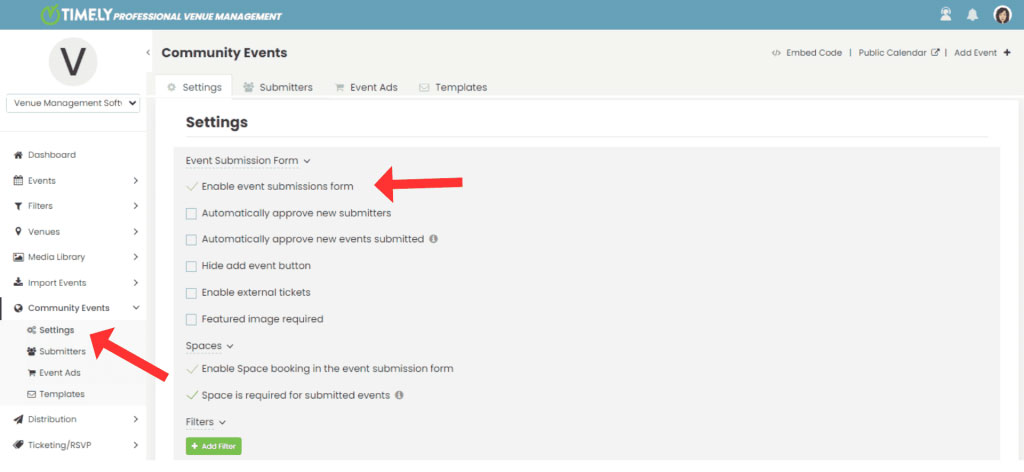
3. Opzioni di impostazione del modulo di invio eventi
3.1 Approvazione automatica dei nuovi mittenti
Se selezioni questa opzione, tutti i richiedenti verranno automaticamente approvati per impostazione predefinita. Questa sarà la regola generale, anche se in precedenza avevi impostato regole di approvazione individuali.

3.2 Approvazione automatica dei nuovi eventi inviati (prenotazioni degli spazi)
Quando questa opzione è selezionata, tutte le richieste di prenotazione inviate da tutti gli utenti verranno automaticamente approvate per impostazione predefinita. Se hai abilitato questa opzione, qualsiasi precedente impostazione di approvazione del singolo mittente verrà ignorata.

3.3 Consentire ai mittenti di modificare gli eventi
Questa impostazione consente a tutti gli utenti di richiedere modifiche agli eventi precedentemente inviati.
Se abilitata, gli utenti vedranno un pulsante "Modifica" nella loro area I miei eventi quando accedono alla visualizzazione dello spazio pubblico o al calendario degli eventi, dando loro la possibilità di effettuare richieste di modifica alle loro richieste di prenotazione dello spazio dopo l'invio.

3.4 Approvazione automatica delle modifiche degli eventi da parte degli autori
Se abilitata, tutte le richieste di modifica inoltrate dai mittenti alle proprie richieste di prenotazione degli spazi verranno automaticamente approvate e pubblicate, aggirando il processo di moderazione manuale.

Importante: Questa impostazione può essere attivata solo se è abilitata l'opzione "Consenti agli utenti di modificare gli eventi" (3.3), poiché le autorizzazioni di modifica sono un prerequisito per l'approvazione automatica.
3.5 Consentire ai mittenti di annullare gli eventi
Questa impostazione abilita tutti i mittenti di annullare le proprie richieste di prenotazione dello spazio tramite l'area I miei eventi quando si accede alla visualizzazione dello spazio pubblico o al calendario degli eventi.

3.6 Nascondi il pulsante Aggiungi evento per le visualizzazioni degli eventi
Per impostazione predefinita, quando abiliti il Modulo di presentazione dell'evento, l' + AGGIUNGI EVENTO pulsante viene visualizzato automaticamente sulla barra degli strumenti del calendario degli eventi online.
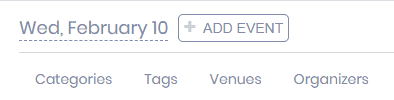
Tuttavia, puoi nasconderlo semplicemente facendo clic sul file nascondi il pulsante aggiungi evento casella di controllo sul Modulo di presentazione dell'evento e socievole.
Tieni presente che puoi aggiungere il tuo + AGGIUNGI EVENTO pulsante come CTA altrove sul tuo sito web. Puoi anche rietichettare il pulsante, se lo desideri. Basta andare a Impostazioni, quindi premere su Codice incorporato e seleziona le opzioni di incorporamento in base alle tue esigenze.
Per istruzioni specifiche su come nascondere il pulsante e creare un nuovo codice di incorporamento, visita la guida completa su come nascondere il pulsante Aggiungi evento.
3.7 Abilitare i ticket esterni
Se selezioni questa opzione, nel modulo verrà visualizzato un nuovo campo che consentirà a chi ha inviato l'evento di aggiungere un collegamento esterno al sito Web in cui vendono i biglietti, nonché il prezzo del biglietto dell'evento.

Quando l'evento viene pubblicato, il collegamento verrà visualizzato nell'invito all'azione "Biglietto" nel rispettivo post dell'evento sul tuo calendario pubblico.
3.8 Immagine in evidenza richiesta
Questa impostazione ti consente di impostare l'immagine in primo piano come elemento obbligatorio nel modulo di invio. In altre parole, se questa opzione è attivata, i tuoi mittenti di eventi non saranno in grado di inviare eventi a meno che non carichino un'immagine per il loro evento.

È particolarmente rilevante per i proprietari di calendari di eventi che fanno attenzione a come appare il loro calendario agli occhi del pubblico e vogliono assicurarsi che tutti i post degli eventi abbiano un'immagine in primo piano. Inoltre, questa funzionalità può far risparmiare tempo e migliorare la produttività consentendo agli autori degli eventi di completare questo passaggio nel processo di creazione dell'evento.
4. Layout del modulo
Gli utenti possono scegliere tra A Schermo Intero or Apparire layout adatti alle loro preferenze.

. A Schermo Intero L'opzione offre un'esperienza senza distrazioni, ideale per invii dettagliati, ad esempio quando si offrono prenotazioni sia di spazi che di risorse tramite il modulo di invio online.

. Apparire Il formato mantiene il modulo compatto e accessibile all'interno della visualizzazione di pagina esistente.

5. Spazi
Usa il Impostazioni profilo sottomenu nel menu Eventi della community per abilitare i moduli di invio degli eventi e impostare le opzioni preferite. Nella sezione “Spazi”, puoi perfezionare le impostazioni di prenotazione degli spazi:
- Nascondi il pulsante Aggiungi evento per le visualizzazioni dello spazio: Per impostazione predefinita, quando abiliti il Modulo di prenotazione dello spazio, l' + Aggiungi evento Il pulsante viene visualizzato automaticamente sulla barra degli strumenti di Space Views. Tuttavia, puoi nasconderlo semplicemente facendo clic su nascondi il pulsante Aggiungi evento per le visualizzazioni dello spazio casella di controllo sul Modulo di presentazione dell'evento e socievole.
- Abilita la prenotazione dello spazio nel modulo di invio dell'evento: Attiva questa opzione per consentire agli autori di prenotare gli spazi.
- Rendi gli spazi necessari per l'invio di eventi: L'abilitazione di questo filtro rende obbligatorio il filtro della sede, garantendo che gli autori dei mittenti specifichino uno spazio per i loro eventi per completare il processo di invio dell'evento.
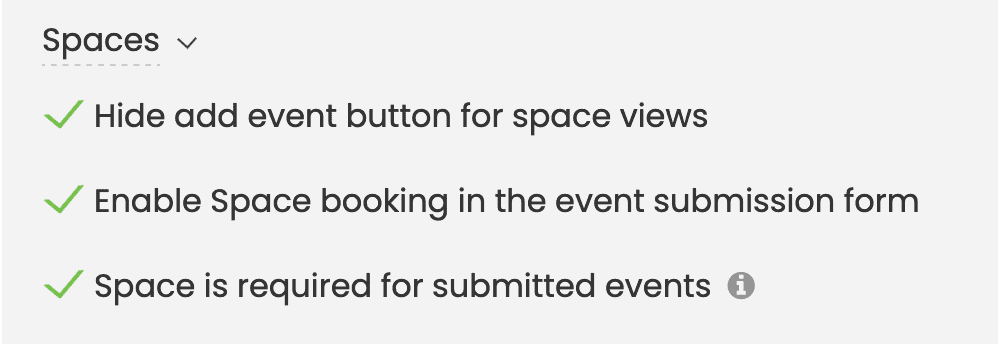
Incorporando le prenotazioni degli spazi nel modulo di invio dell'evento con Timely, puoi semplificare il processo di prenotazione e noleggio della sede, offrire un'esperienza utente migliore e coinvolgere i visitatori sul tuo sito web. Ora sei pronto per consentire alla tua comunità e ai tuoi partner di richiedere prenotazioni e noleggi di spazi senza problemi.
6. Risorse
La sezione Risorse consente agli organizzatori di eventi di abilitare la prenotazione delle risorse nel modulo di invio dell'evento. Questa funzione, se attivata, garantisce che gli organizzatori possano prenotare le risorse necessarie, come attrezzature audiovisive, arredi o servizi, durante la procedura di invio dell'evento. Questo semplifica la pianificazione dell'evento integrando perfettamente la gestione delle risorse nel flusso di lavoro di invio.

7. Opzioni filtro
7.1 Filtri standard
Se lo desideri, puoi richiedere ai tuoi submitter di eventi di aggiungere filtri ai loro eventi, in modo che il tuo calendario sia sempre organizzato come desideri. Puoi consentire loro di cercare i filtri disponibili o aggiungerne di nuovi, se è conveniente.
. Filtri l'opzione elencherà tutti i filtri predefiniti, ad esempio Categorie, Tags, Luoghie PARTNERS.
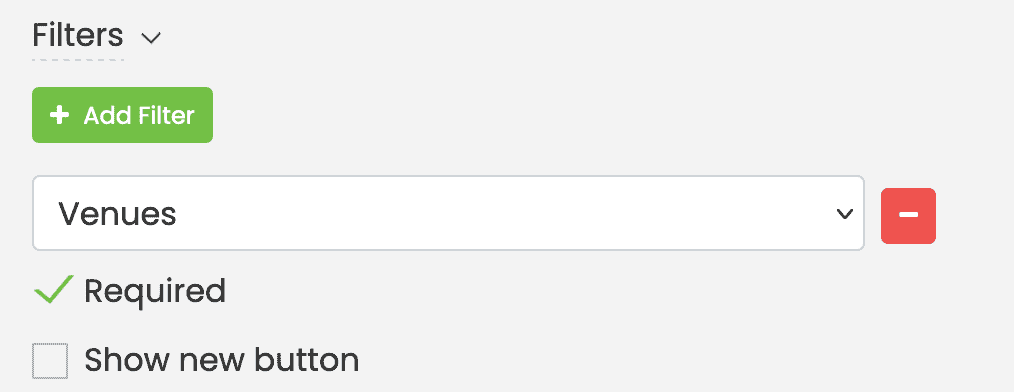
I filtri predefiniti hanno due opzioni:
- richiesto: se richiesto è selezionato, il mittente deve scegliere un'opzione; E
- Mostra nuovo pulsante: se questa opzione è selezionata, verrà visualizzato un pulsante accanto al menu a discesa e consentirà al mittente di aggiungere un nuovo elemento al filtro.
7.2 Filtri personalizzati
Se ancora non avete partecipato Filtri personalizzati nel tuo piano, potrai aggiungerli al modulo di invio dell'evento. Ad esempio, se hai precedentemente creato un filtro personalizzato Pubblico or Dipartimento, puoi aggiungerli al modulo di invio dell'evento. Puoi quindi determinare se saranno obbligatori o facoltativi, nonché consentire agli autori di invio di creare nuovi elementi nei filtri.
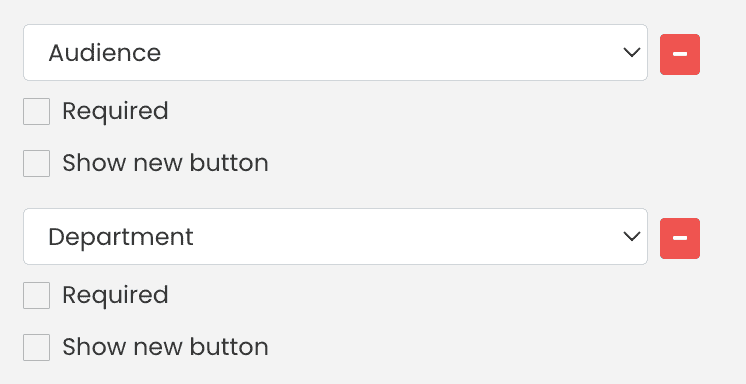
8. Opzioni del campo
8.1 Campi standard
Quando abiliti l'invio di eventi per le tue richieste di prenotazione di spazi, il nostro sistema genera per te un modulo standard di invio di eventi.
Il modulo standard contiene tutti i campi rilevanti per la creazione di un evento nel nostro software. Ad esempio, titolo dell'evento, data e ora, inclusi ricorrenza e fuso orario, descrizione dell'evento e immagine in primo piano.
Il modulo con i campi standard sarà esattamente come l'immagine qui sotto:
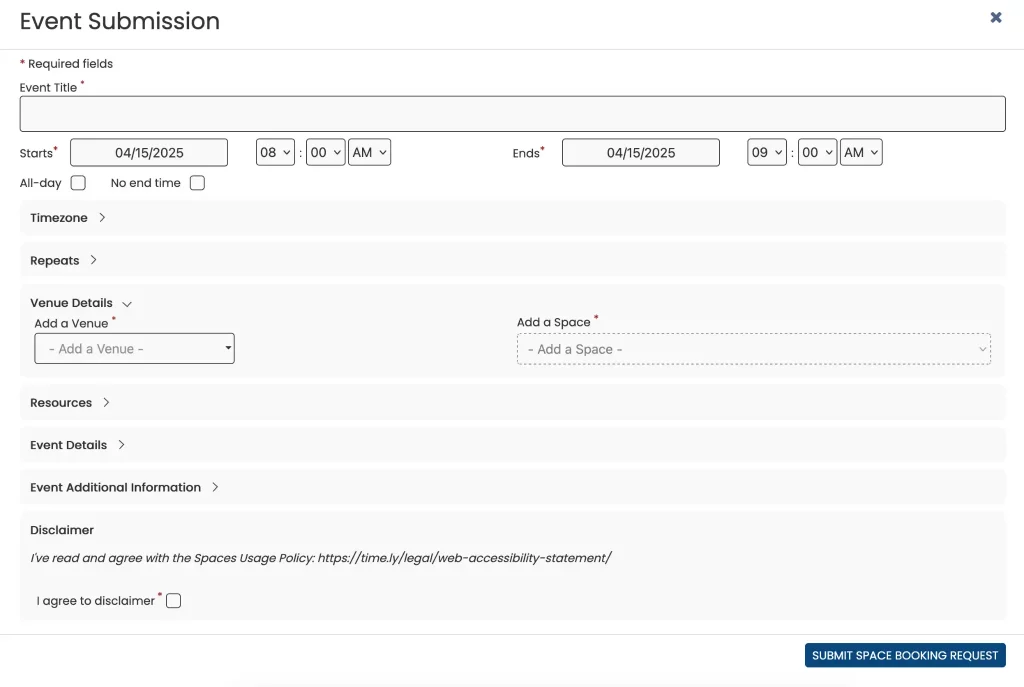
8.2 Campi personalizzati
Timely La funzionalità Campi personalizzati consente agli utenti di aggiungere campi aggiuntivi al modulo di invio dell'evento. Questi campi possono essere personalizzati come campi di testo, risposte sì o no, caselle di controllo o menu a discesa. Questo offre flessibilità nella raccolta di informazioni specifiche da parte di chi richiede la prenotazione dello spazio. Gli utenti possono stabilire se ogni campo è obbligatorio o facoltativo e scegliere se visualizzarlo o nasconderlo nel post dell'evento nel loro calendario eventi.
. Timely Help Center articolo Come creare un questionario personalizzato per le prenotazioni di spazi spiega questa funzionalità in dettaglio. I campi personalizzati consentono ai gestori di sedi e strutture di raccogliere informazioni personalizzate dai richiedenti della prenotazione di spazi, migliorando la comprensione degli eventi che saranno ospitati nei loro spazi e pubblicati nei loro calendari degli eventi.
9. Opzione di limitazione di responsabilità
. Negazione di responsabilità L'opzione, se abilitata, ti consente di aggiungere un disclaimer personalizzato per il modulo di invio dell'evento. Puoi utilizzare questa funzione in molti modi. Ad esempio, puoi fare riferimento ai Termini e condizioni, all'Informativa sulla privacy o alle attuali precauzioni e protocolli di sicurezza per gli eventi.
Inoltre, puoi renderlo un elemento obbligatorio nel tuo modulo. In questo caso, il mittente dovrà accettare l'esclusione di responsabilità prima di inviare l'evento. In caso contrario, il sistema non accetterà l'invio dell'evento.
Se abilitato, il disclaimer verrà visualizzato verso la fine del modulo di invio dell'evento, come mostrato nell'immagine seguente:

Hai bisogno di ulteriore aiuto?
Per ulteriori indicazioni e supporto, visitare il nostro Centro Assistenza. Se hai domande o hai bisogno di assistenza, non esitare a contattare il nostro team per il successo dei clienti aprendo un ticket di supporto dal tuo Timely dashboard dell'account.
Inoltre, nel caso in cui si necessiti di ulteriore assistenza nell'implementazione e nell'utilizzo Timely sistema di gestione del locale, siamo lieti di assistervi. Esplora tutto il servizi professionali possiamo offrirti, e contattaci oggi!